Senast uppdaterad: 2023-02-14
Skapa multiorder på kundwebben
I den här artikeln
Om ni ofta skapar ordrar från en och samma avsändare till flera olika mottagare kan du be systemadministratören aktivera funktionen för multiorder. När funktionen är aktiverad kan du snabbare och smidigare skapa ordrar från en avsändare till flera mottagare.
Förutsättningar
För att kunna skapa en multiorder måste du först ha registrerat adresserna. Det har du nytta av även när du skapar en order i taget. Så här registrerar du adresser som du använder ofta:
-
På kundwebben, klicka på Adresser (1) i menyn till vänster.
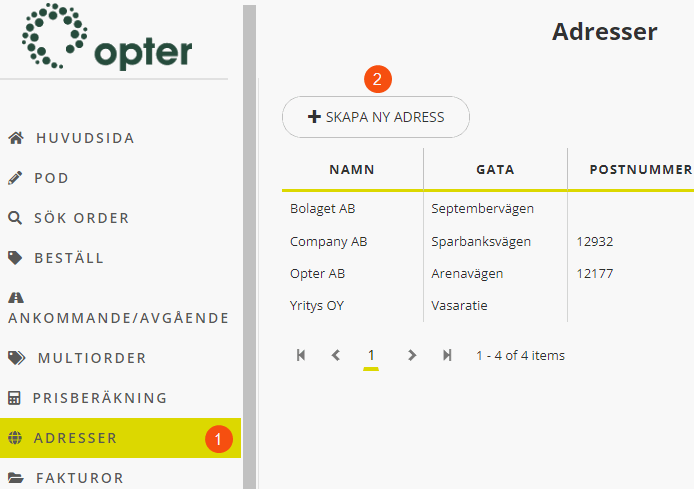
-
Klicka på Skapa ny adress (2).
-
Skriv in adressen och klicka sedan på Spara.
-
Om du vill lägga till ytterligare adresser, upprepa steg 2 och 3 ovan.
Skapa ordrar från en avsändare till flera mottagare
-
På kundwebben, klicka på Multiorder i menyn till vänster.
-
I sektionen Multiorder (1), välj Tjänst, Avsändare och Datum.
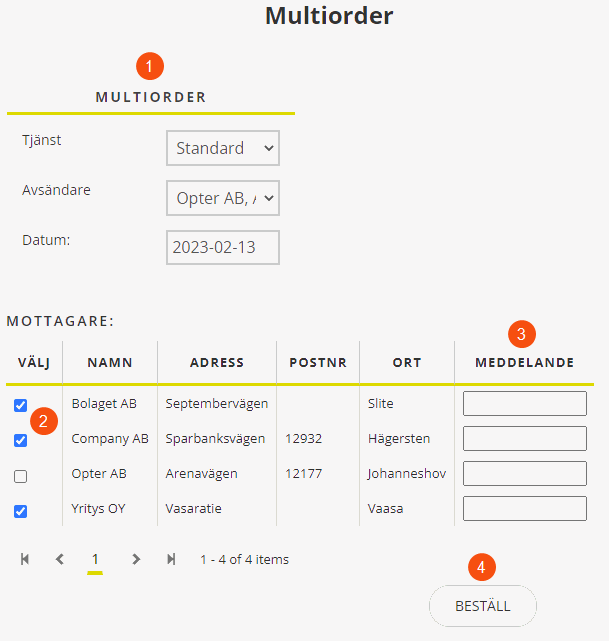
-
I tabellen under, markera de mottagare (2) du vill skicka till. Skriv ett Meddelande (3) om du vill.
-
När du är klar med dina val, klicka på Beställ (4).
Ordrarna skapas, sen visas en lista med ordernumren. Du kan klicka på ordernumren för att se informationen i varje order.
-
Om följande gäller så kan du klicka på ordernumren och ändra ordrarna:
-
Du tillåts att ändra i befintliga ordrar.
-
Ordern är i ett status då de tillåts att ändras.
Du kan till exempel lägga till mer information i ordrarna, så som antal kollin, vikt och godstyp. Klicka på Boka när du är klar.
-
-
Om du vill ändra på flera av ordrarna du skapat, så hittar du dem genom att klicka på Sök order i menyn till vänster. I sektionen Ordrar kan du söka på ordrar du skapat igår till exempel. Klicka på Sök. Ordrarna listas längre ner på sidan. De ordrar du skapat idag listas utan att du behöver söka fram dem.
-
Klicka på den order du vill ändra. Klicka sedan på Redigera. Fyll i den information som saknades, till exempel vikt, volym och fordonstyp. Klicka på Boka när du är klar. Klicka på Boka igen om allt ser bra ut.
-
Upprepa steg 6 och 7 ovan tills du är nöjd med informationen i dina ordrar.